"Software per il recupero dei file. Gratuito per uso personale" questo slogan è per il software FreeUndelete. La paura di perdere i dati persiste nella mente di chiunque utilizzi uno smartphone o un PC. FeeUndelete è una popolare scelta di recupero dati open-source. Ma esiste un'alternativa migliore a FreeUndelete? Tenendo conto di tutti i dispositivi digitali, ecco la la recensione definitiva di FreeUndelete, evidenziando tutti i suoi pro e contro e un'alternativa affidabile per Windows e Mac.
In questo articolo
-
- Compatibilità con il Sistema Operativo
- Caratteristiche Principali di FreeUndelete
- Prezzi della Versione Gratuita e Pro
- Prestazioni di FreeUndelete
- Come Utilizzare il Recupero Dati FreeUndelete
- Domande Frequenti sul Recupero Dati di FreeUndelete
- Recensioni degli Utenti per FreeUndelete: Vale la Pena Provare?
- Pro e Contro del Software di Recupero Dati FreeUndelete
Parte 1: Recensione di FreeUndelete
FreeUndelete è un software di recupero dati gratuito sviluppato da Recoveronix, noti specialisti del settore dal 1998. Il software fa parte del pacchetto Office Recovery che puoi scaricare dal sito ufficiale.
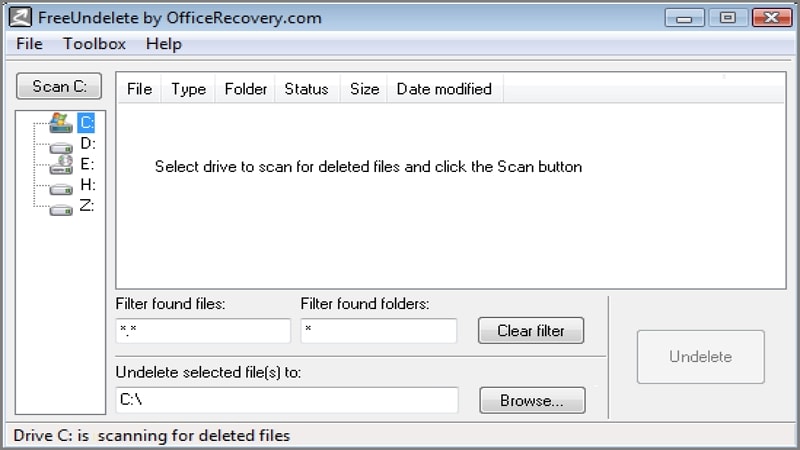
Fedele al suo nome, FreeUndelete ti permette di recuperare tutti i dati che hai perso a causa di un attacco di virus o di una cancellazione accidentale. È veloce nelle scansioni e l'interfaccia è essenziale ma efficace per permetterti di sfogliare tutti i file recuperabili sul dispositivo.
Compatibilità con il Sistema Operativo
FreeUndelete è compatibile con tutte le versioni di Windows successive al 2000, con Windows Exchange Server 2003 e successivi e con tutti i database SQL. A partire dal 2022, FreeUndelete per Mac non esiste ancora.
Caratteristiche Principali di FreeUndelete
- L'interfaccia è comoda da usare, anche se l'estetica sembra un po' datata.
- Permette di recuperare più di 100 tipi di file, tra cui documenti, e-mail, file multimediali e database.
- Anche se non c'è un'assistenza clienti, c'è una comunità amichevole sui forum ufficiali che ti può aiutare a risolvere qualsiasi problema.
- Scansioni rapide e senza un eccessivo dispendio di risorse
Prezzi della Versione Gratuita e Pro
Se vuoi usare FreeUndelete per uso personale, puoi farlo gratuitamente. C'è anche la possibilità di fare una donazione agli sviluppatori per la creazione di patch e aggiornamenti futuri. Tuttavia, per l'uso aziendale è necessario pagare una licenza a vita che costa 69,95 dollari.
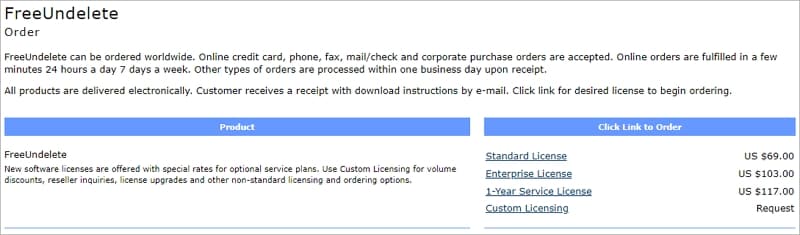
Prestazioni di FreeUndelete
Secondo il nostro test, il software FreeUndelete ha una velocità di scansione di circa 356 GB all'ora, a seconda della configurazione del sistema. Inoltre, l'esecuzione del software FreeUndelete richiede un minimo di 256 MB di RAM e un processore con una capacità di 1,2 GHz o superiore. Di conseguenza, FreeUndelete occupa solo 10 Megabyte sul tuo disco rigido come programma autonomo.
Come Utilizzare il Recupero Dati FreeUndelete
Puoi usare FreeUndelete per recuperare vari file, e-mail e altri dati dal dispositivo di archiviazione che hai scelto. I passaggi per farlo sono piuttosto semplici.
Step 1. Scarica il pacchetto di installazione di FreeUndelete dal sito web ufficiale e installalo sul tuo computer.
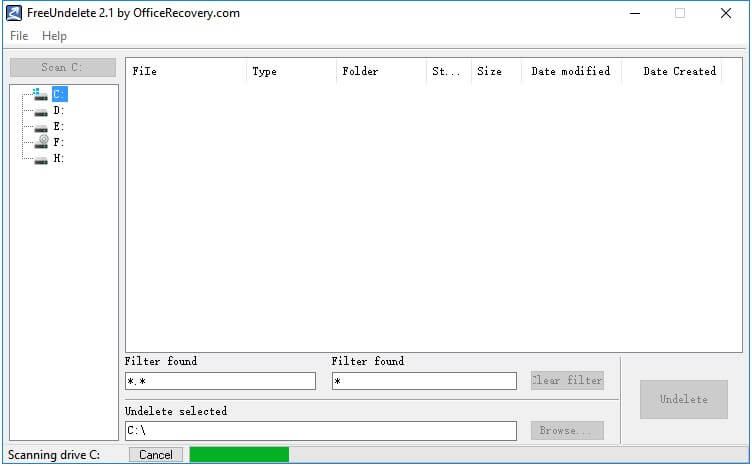
Step 2. Avvia il programma e seleziona il dispositivo di archiviazione da cui vuoi recuperare i file cancellati.
Step 3. Fai clic su "Scan" nella parte inferiore della finestra di dialogo e attendi che FreeUndelete completi la scansione.
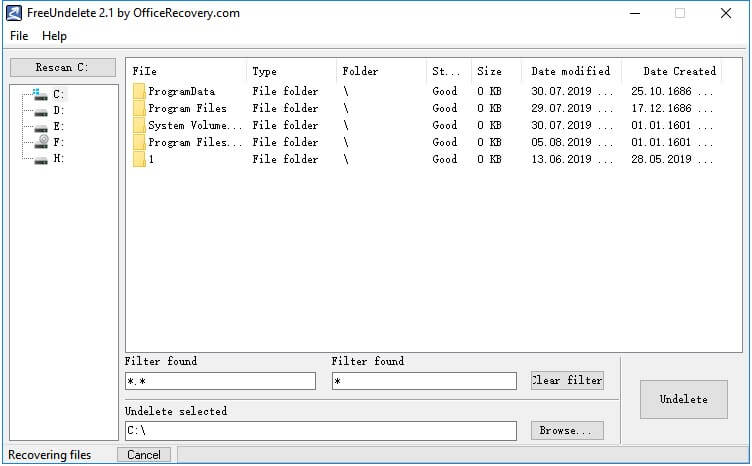
Step 4. Al termine della scansione, seleziona i file da ripristinare e fai clic su "Recupera" per terminare.
In fondo, puoi anche modificare la posizione in cui desideri recuperare i file eliminati. In questo modo si evita la sovrascrittura di dati che potrebbero esistere con lo stesso tipo di file o nome su quel disco.
Recensioni degli Utenti per FreeUndelete: Vale la Pena Provare?
Il pacchetto software FreeUndelete ha ricevuto recensioni contrastanti da parte di utenti e critici. Sebbene sia gratuito per uso personale, presenta diversi difetti, come l'interfaccia datata e il rilevamento impreciso dei file. Certo, le scansioni sono veloci perché il software non analizza l'intera unità. Puoi recuperare solo i file eliminati di recente e l'unità è inutilizzabile per tutta la durata della scansione, per non rischiare che il processo venga interrotto a metà.
PCWorld ha assegnato a FreeUndelete un punteggio di 2,5 stelle su 5, mentre le recensioni medie degli utenti su CNET gli assegnano un punteggio di 3,2 stelle. Puoi farti un'idea più precisa leggendo alcune delle recensioni degli utenti citate nella tabella qui sotto.
| Fonte | Osservazioni |
| PC World | "FreeUndelete ti aiuta a rintracciare i file mancanti, anche quelli eliminati dal Cestino di Windows... ma non è sempre efficace". |
| Una recensione dell'utente su Cnet | "Come detto sotto, ottieni ciò che NON PAGHI, quindi è necessaria un po' di pazienza. Ma è probabile che, se sei disposto a giocare un po' a Sherlock Holmes, troverai quello che stai cercando". |
| Una recensione dell'utente su AlternativeTo | "Se hai bisogno di recuperare dei file (e ti accorgi che Recuva non è in grado di farlo, perché ad esempio stai lavorando su una partizione NTFS 2.0), non puoi sbagliare nel provare FreeUndelete." |
Pro e Contro del Software di Recupero Dati FreeUndelete
Ci sono diversi vantaggi nell'utilizzare FreeUndelete, soprattutto se hai bisogno di recuperare i dati solo occasionalmente e i file eliminati di recente. Tuttavia, alcuni svantaggi rispetto a qualsiasi alternativa a FreeUndelete potrebbero indurti a cercare altrove.
Parte 2: La Migliore Alternativa a FreeUndelete - Wondershare Recoverit
Visti i vari difetti di FreeUndelete che lo rendono poco affidabile, potresti cercare delle alternative a FreeUndelete. Per fortuna, hai l'opzione perfetta: Wondershare Recoverit. È un prodotto che esiste dal 2003 e che oggi conta più di 50 milioni di utenti. Inoltre, Recoverit è stato selezionato come leader nel recupero dati dagli utenti di G2 grazie alla sua interfaccia semplice e ai protocolli di recupero avanzati.
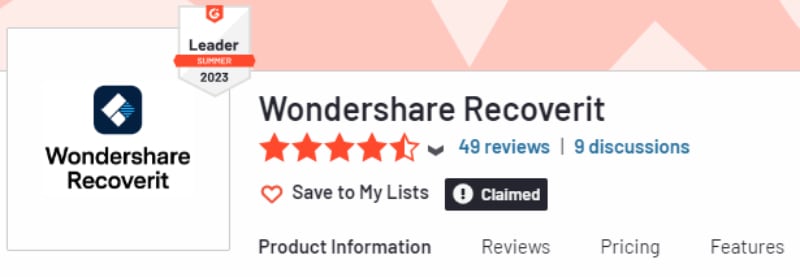
Come Usare Recoverit per Recuperare i Dati Cancellati o Persi
Oltre alle numerose e preziose funzioni, Recoverit è anche semplice da installare e utilizzare su qualsiasi PC. Puoi seguire la procedura indicata di seguito o guardare il tutorial di Youtube.
Step 1. Scarica e installa Wondershare Recoverit sul tuo PC/Mac.
Step 2. Individua il disco rigido o il dispositivo di archiviazione esterno e fai clic sul pulsante Scansione nella parte inferiore dello schermo.

Step 3. Recoverit inizierà la scansione dei file cancellati o persi nell'unità o nella posizione selezionata. Durante la scansione, puoi filtrare o visualizzare l'anteprima per trovare rapidamente i file desiderati.

Step 4. Infine, seleziona quelli che vuoi recuperare e fai clic sul pulsante Recupera. Questo darà il via al processo di recupero. Tutti i file selezionati appariranno nel punto in cui hai scelto di salvarli.

Se il tuo computer si blocca dopo aver subito la temuta schermata blu della morte, puoi recuperare i dati creando un supporto USB avviabile con Recoverit.
Confronto tra FreeUndelete e Wondershare Recoverit
Con l'introduzione di entrambi i software, è arrivato il momento di confrontarli tra loro e determinare quale ti assiste meglio nel recupero dei dati. Anche in questo caso, puoi consultare la tabella sottostante per conoscere tutti i criteri essenziali.
| Criteri | FreeUndelete | Wondershare Recoverit |
| Prezzo | Gratuito per uso personale, $69,95 per scopi aziendali | I piani partono da 69,99; la versione di prova permette di recuperare gratuitamente i dati fino a 100 MB |
| Sistema operativo compatibile | Windows 2000/Me/XP/Vista/7/8/10/11 | · Windows XP/Vista/7/8/10/11 · Mac OS X (10.10) – macOS Ventura (13.x) · Windows Server 2003/2008/2012/2016/2019 |
| File system supportati | FAT12/16/32, exFAT, NTFS | FAT12/16/32, exFAT, NTFS, HFS, HFS+, Encrypted HFS, HFSX, APFS, ReFS, EXT2/3/4, RAID |
| Recupero del cestino | ✅ | ✅ |
| Recupero del computer in crash | ✅ | |
| Recupero di dischi formattati | Limitato | ✅ |
| Recupero RAW | ✅ | ✅ |
| Recupero della partizione persa | ✅ | |
| Partizioni non montabili | ✅ | |
| Recupero di dischi danneggiati | ✅ | |
| Recupero video avanzato | ✅ | |
| Riparazione video | ✅ | |
| Scansione di un percorso specifico | ✅ | ✅ |
| Scansione di un tipo di file specifico | ✅ | ✅ |
| Scansione profonda | ✅ | |
| Anteprima prima del recupero | ✅ | |
| Interfaccia facile da usare | ✅ | ✅ |
| Frequenza di aggiornamento | Raramente | Spesso |
FreeUndelete vs Recoverit: Quale Scegliere?
Se hai bisogno di recuperare occasionalmente dati cancellati di recente, puoi scegliere la versione gratuita di FreeUndelete. Tuttavia, se devi recuperare grandi volumi di dati o hai bisogno di un software per scopi aziendali, allora Wondershare Recoverit è la scelta ideale. Quest'ultimo è adatto anche per recuperare i dati cancellati molto tempo fa.
Conclusioni
Per quanto riguarda il recupero dei dati, un software accurato e intuitivo è sempre in vantaggio. Speriamo che questa recensione di Freeundelete ti abbia aiutato a capire meglio le sue alternative. Se hai ancora dei dubbi, non esitare a lasciarli nei commenti qui sotto: il nostro team di esperti cercherà di risponderti in poco tempo.



